
Come rimborsare in WooCommerce
Sommario
Ogni negozio online dispone di una politica di rimborso, quindi è fondamentale capire come eseguire la procedura di rimborso WooCommerce. Raramente incontrerai clienti che richiederanno un rimborso per un motivo o per l'altro. Capire come rimborsare i tuoi clienti è fondamentale per il successo a lungo termine della tua attività. In questo articolo, diamo uno sguardo a due modi in cui WooCommerce ti consente di compensare i tuoi clienti.

Rimborsi WooCommerce
Esistono due metodi per rimborsare gli ordini in WooCommerce: manuale e automatico. Come avrai intuito, i rimborsi manuali vengono eseguiti manualmente uno per uno e i rimborsi automatici elaborano il rimborso da soli. Entreremo nei dettagli su come funziona ciascuno di questi e ti forniremo un paio di esempi su come utilizzarli al meglio.
Rimborsi WooCommerce manuali
Per prima cosa, è essenziale notare che il cliente non viene rimborsato tramite il gateway di pagamento. Esistono anche alcuni gateway in cui i rimborsi manuali non sono supportati. Dovresti iniziare dando un'occhiata alla documentazione o contattando il team di supporto per capire come e se è possibile farlo. Se è possibile, accedi all'account del tuo fornitore di servizi di pagamento ed elabora lì il rimborso. Successivamente dovrai trasferire manualmente il denaro dal tuo conto bancario al conto del tuo cliente. Come puoi vedere, per questo particolare motivo, gli utenti WooCommerce solitamente scelgono un gateway di pagamento, che elabora i rimborsi automaticamente. I negozi online di dimensioni più piccole potrebbero ritenere fattibile il sistema di rimborso manuale, ma per le grandi piattaforme online sarebbe troppo complicato. Tuttavia, è una buona soluzione se sei sicuro di non dover affrontare quotidianamente i rimborsi WooCommerce.
Tieni presente che i rimborsi manuali, effettuati tramite un gateway di pagamento, coprono il prezzo del prodotto, le tasse e le spese di spedizione. Eventuali commissioni di transazione addebitate dal fornitore, nella maggior parte dei casi, non saranno rimborsabili. Anche se ci sono alcuni fornitori di gateway di pagamento che restituiscono questa commissione, in generale sono pochi e rari.
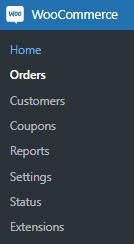
Ora vediamo come notare i cambiamenti nella tua piattaforma WooCommerce. Anche se hai annotato il rimborso sul sistema del gateway di pagamento, WooCommerce non ne è a conoscenza. Dovrai aggiornare l'ordine, quindi non ci sono malintesi sulla quantità di stock, sugli ordini futuri, ecc. Inizia trovando la scheda Ordini nella tua dashboard nella sezione WooCommerce.

Individua l'ordine che desideri rimborsare e aprilo. Tieni presente che se devi rimborsare più ordini, dovrai esaminarli manualmente. Non esiste un modo plausibile in WooCommerce standard per svolgere questa attività in blocco.
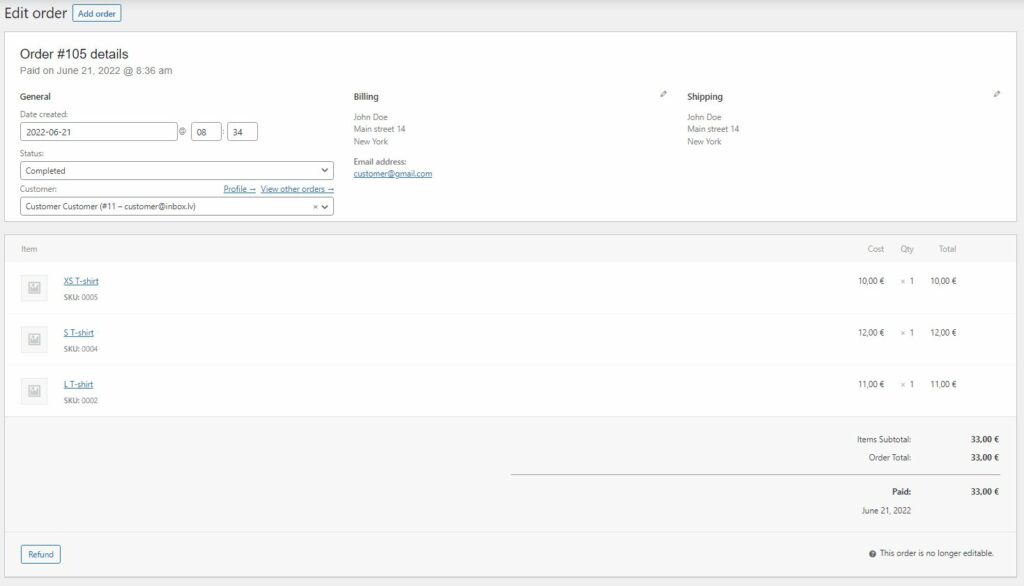
Appena sotto i Dettagli dell'ordine c'è un elenco di prodotti/articoli che sono stati acquistati tramite questo ordine. E sotto questo elenco c'è un pulsante Rimborso evidenziato. Cliccaci sopra.
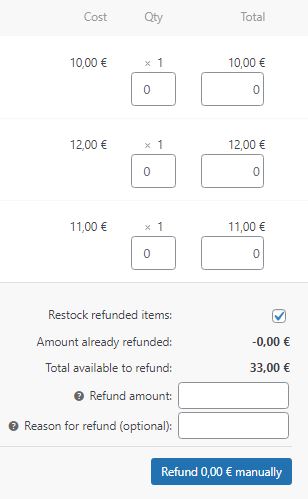
Probabilmente hai notato che in due posti diversi sono apparse nuove schede. Innanzitutto, accanto al pulsante Rimborso. In secondo luogo, nell'elenco dei prodotti accanto a Costo e Quantità.
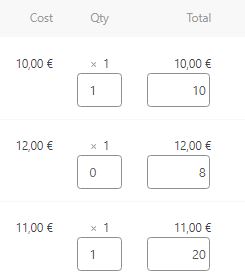
Diamo prima un'occhiata alle schede accanto a Costo e Quantità. Regolano esattamente quanti articoli verranno rimborsati. Ad esempio, se ci sono 3 magliette con lo stesso SKU e il cliente desidera ottenere un rimborso solo per una di esse, puoi scegliere solo una maglietta. Lo stesso vale per il valore monetario. Puoi semplicemente specificare l'importo che desideri rimborsare per ciascun articolo e verrà aggiornato di conseguenza. Tieni presente, però, che se le quantità degli articoli rimborsati non verranno impostate, l'ordine non verrà contrassegnato come Rimborsato, ma invece l'e-mail riporterà Rimborso Parziale.
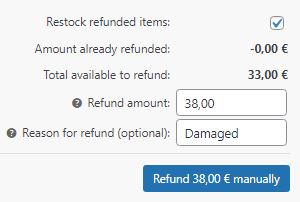
Se hai apportato modifiche alle schede precedenti, puoi osservare che l'importo del rimborso è stato aggiornato automaticamente. Tuttavia, supponiamo che tu non l'abbia fatto. La caratteristica più importante in queste impostazioni probabilmente è la casella di controllo Rifornisci articoli rimborsati. Aggiorna lo stock del particolare prodotto. Ad esempio, se un cliente ha acquistato l'ultimo articolo di un prodotto WooCommerce molto venduto, vorresti adeguare immediatamente lo stock, giusto? Bene, può essere fatto facilmente tramite questa casella di controllo. Tutti gli articoli rimborsati verranno immediatamente rimessi in stock. Naturalmente, se non gestisci i livelli di inventario, puoi rinunciare del tutto a questa opzione. L'importo già rimborsato e il totale disponibile per il rimborso sono opzioni ad aggiornamento automatico, che cambieranno in base alle modifiche apportate. Se desideri rimborsare solo un determinato importo, puoi inserirlo nella finestra Importo rimborso. Ultimo ma non meno importante, c'è la finestra Motivo del rimborso, dove puoi aggiungere una breve spiegazione del motivo per cui hai scelto di rimborsare questo ordine. In sostanza, per quanto riguarda i rimborsi WooCommerce manuali, questo è tutto.
Rimborsi automatici WooCommerce
La maggior parte dei negozi online probabilmente vorrebbe che il processo di rimborso di WooCommerce fosse automatizzato. Tieni presente che anche se il gateway di pagamento rimborserà il denaro sul conto del cliente, dovrai comunque contrassegnare manualmente l'ordine come in precedenza.

Tuttavia, dovresti iniziare dando un'occhiata alla documentazione del tuo fornitore di gateway di pagamento, per capire se supportano o meno i rimborsi automatici. Al giorno d'oggi, la maggior parte dei fornitori supporta pienamente i rimborsi automatici su tutte le piattaforme, ma non si può mai essere troppo sicuri. Se non sei ancora sicuro, ti consiglio di contattare il loro team di supporto e ottenere una risposta chiara. Dovresti sempre testare il tuo gateway di pagamento mentre sei in modalità sandbox o test per evitare potenziali problemi.
![]()
Ora siamo certi che i rimborsi automatici siano supportati. È ora di trovare l'ordine che desideri rimborsare. Allo stesso modo dei rimborsi manuali WooCommerce, devi designare gli articoli che devono essere rimborsati. L'unica differenza sta nel fatto che ora hai a disposizione un pulsante extra: Rimborso tramite . Non dovrai preoccuparti di fare un estratto conto, ricontrollare l'ordine e così via. Il gateway di pagamento farà tutto questo al tuo posto.
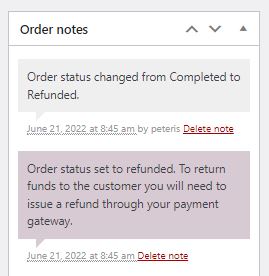
Come puoi sapere se ha funzionato? Sul lato destro della dashboard, puoi vedere una sezione chiamata Note sull'ordine. All'interno di queste note potrai vedere se il rimborso è stato registrato o si è verificato un errore. È uno strumento utile per tenere traccia della cronologia degli ordini.
Le parole finali
Sapere come rimborsare gli ordini in modo rapido ed efficiente in WooCommerce ti consente di elaborare le richieste dei tuoi clienti in modo tempestivo. Considera quale tipo di fornitore di gateway di pagamento sarebbe più adatto alle esigenze del tuo negozio online. Ma speriamo che non dovrai utilizzare affatto il sistema di rimborso. Ti auguriamo un viaggio senza bug nel mondo dell'eCommerce e resta sintonizzato per altri articoli!







